01|この章で学ぶこと
タブレットやパソコンを使ってみたいけれど、どうやって操作するのかな?この章では、デジタル機器の基本的な使い方を学びます。
タップやクリック、キーボードの使い方など、最初に覚えておきたい操作を練習してみましょう。
ちょっとしたトラブルが起きた時の対応も一緒に覚えると、安心して使えるようになりますよ!
02|デジタルの道具って?
タブレット、パソコン、スマートフォン…これらは全部「デジタルの道具」だよ!それぞれちょっとずつ違うけど、基本を覚えれば、どれでも使えるようになるよ。
他にも、ゲーム機、スマートウォッチ、デジタルカメラ、電子黒板、ロボット教材、電子辞書など、たくさんのデジタル道具があるよ!
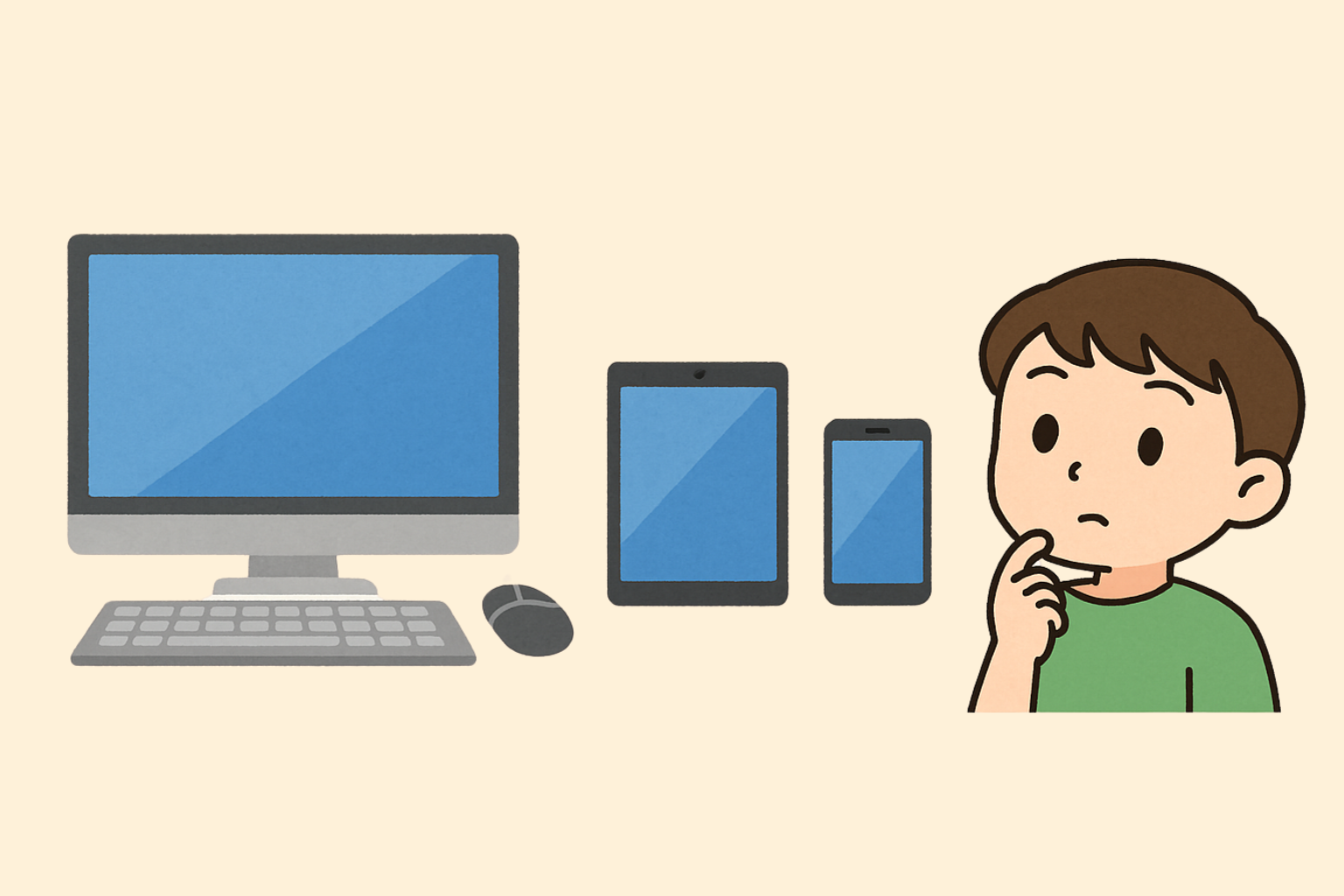
🌟 さあ、つかってみよう!
デジタルの道具を見つけたら、こんどは「どうやって使うか」を知ることが大事!まずは、いちばん最初のステップから見てみよう。
⏻ 電源オン
電源ボタンを「ぽちっ」と長押し!「おはよう」の合図だね🔋 画面がつかない時
お腹がすいてる(充電が必要)かも?コンセントにつないでみよう🔌 電源オフ
使い終わったら「おやすみ」の挨拶。電源ボタンを長押しして「シャットダウン」03|きほんの操作
タブレットやスマホでは、タップ(画面を指でトン)やスワイプ(指でシュッ)が基本操作だよ。
パソコンでは、クリック(マウスでカチッ)や右クリック(メニューを開く)が使えるよ。

タップ:画面を指で「トンッ」!ボタンを押す時の操作だよ

スワイプ:画面を指でなぞるようにシュッ!ページをめくるときにつかうよ。

クリック:マウスの左ボタンを「カチッ」!選ぶときの操作だよ。

右クリック:マウスの右側を「カチッ」!秘密のメニューが出てくるよ
🎯 練習してみよう!
最初はゆっくりでも大丈夫。だんだん上手になっていくよ!04|キーボードとマウス
キーボードは、パソコンを操作するときの大事な道具だよ。
マウスは、画面上の矢印(カーソル)を動かすために使うよ。
💡 覚えておきたいキー
💡 Enter(エンター)
「決定!」のキーだよ💡 Backspace(バックスペース)
「消しゴム」のキー。間違えた時の味方!💡 Shift(シフト)
「変身」のキー。大文字や記号を出す時に一緒に押すよ💡 Space(スペース)
文字の間を空けるときに使うよ05|こんなことに困ったら
⏻ 画面が動かないとき
少し待ってみよう。それでもダメなら再起動してみると良いよ。
🔋 マウスが動かない
充電が切れているかもしれないから、確認してみてね。
🔋 キーボードが反応しない
線が抜けていたり、充電が切れているかもしれないから、確認してみてね。
06|コラム
デジタル機器の楽しい仲間たち

デジタル機器って、パソコンやスマホだけじゃないんだよ!もっとたくさんの楽しい仲間がいるから紹介するね!
🎵 スマートスピーカー 「おはよう!」って話しかけると、「おはようございます!今日は晴れですよ」って返事をしてくれるおしゃべり上手な友だちだよ。「好きな音楽をかけて」って願いすると、すぐに流してくれるんだ!
📸 デジタルカメラ 写真を撮ったその場で「どんな風に撮れたかな?」ってすぐに確認できる便利な道具!「もう一回撮ろう!」って思った時も安心だね。運動会や遠足の思い出をきれいに残せるよ。
🎮 ゲーム機 最近のゲーム機は、インターネットでつながって世界中の友だちと一緒に遊べるものもあるんだ!まるで地球全体が遊び場になったみたいでしょ?
デジタル機器は、君たちの毎日をもっと楽しくしてくれる頼もしい仲間たちなんだ。どの仲間とも仲良くなって、自分の世界を広げてみよう!
07|この章のポイント
タブレットやパソコンは、学びやあそび、つたえることにも使える、みんなの便利な道具です。
| デジタル機器にはいろんな種類がある。 |
| 指でさわるタブレット、マウスやキーボードで使うパソコン。 |
| それぞれの特徴を知って、場面にあわせて使いわけよう。 |
| 正しく使えば、勉強にも遊びにも活かせる。 |
08|ミニクイズ
〇 理解度チェック!
Q1. デジタル機器とは何のことでしょうか?
Q2. タブレットやスマホの基本操作として正しいものはどれ?
Q3. キーボードで覚えておきたいキーの説明として間違っているものはどれ?
Q4. 画面が動かないときの対処法として正しいものはどれ?
Q5. パソコンを使い終わったときの正しい操作はどれ?